dat落ちした2ちゃんねるのスレを読めるようにする、ログのP2P共有ツール「o2on」 の使い方
2ちゃんねるのスレッドは、書き込みの数が1000件を超えたり、しばらく書き込みがなかったりすると閲覧できなくなる。いわゆる「dat落ち」と呼ばれる状態だ。dat落ちしたスレッドは2ちゃんねるが運営しているサービスか、ウェブ上の過去ログ保存サイトを利用すると読むことができる。だが、2ちゃんねるのサービスは有償であり、過去ログ保存サイトでは読めないスレッドも多い。そこで役に立つのが「o2on」である。
o2onは2ちゃんねるの過去ログをP2Pで共有するファイル共有ソフトだ。ファイル共有ソフトというとWinnyやBitTorrentを想像するかもしれないが、o2onが共有するのは2ちゃんねるのログファイルのみなので、著作権を侵害する恐れはない。またo2onは独自のネットワークを利用し、プレーンテキストのログファイル以外を転送しないため、個人情報流出につながるウイルスをダウンロードしてしまう危険もない。
複雑な操作も不要で、2ちゃんねるブラウザのプロキシサーバとして動作するため、起動していることさえ意識せずにdat落ちしたスレッドを閲覧できる(図1)。なお、o2onは危険性こそ低いといってもP2Pソフトであり、不特定多数のコンピュータと接続することになる。ネットワークの管理者によって使用を禁止されている場合があるので注意しよう。
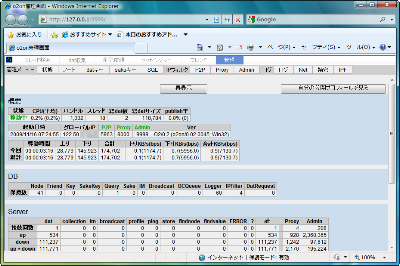
o2onのダウンロードと初期設定
o2onはSourceForge.JPのダウンロードページから入手できる。通常は「o2on002_<バージョン番号>_Win32.zip」をダウンロードすればよい。64ビット版のWindowsを使っている場合は「o2on002_<バージョン番号>_x64.zip」をダウンロードしよう(図2)。特にインストーラなどは用意されていないため、適当なフォルダに解凍すればインストール完了だ。
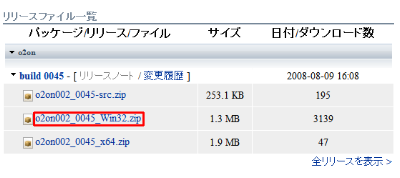
「o2on.exe」をダブルクリックで実行するとo2onがタスクトレイに常駐する。トレイのアイコンを右クリックしてコンテキストメニューから「オプション」を選択する(図3)。

「P2Pポート番号」に使用するポート番号を入力する。ポートは「65535」までの任意の数字でよいが、「1024」以降を使うのが一般的だ。ルータやファイアウォールのポートも併せて開放しておこう。また、ルータのポート開放にUPnPを使う場合は「UPnP設定」をクリックすると「UPnPポートマッピング設定」画面が表示される。(図4)。
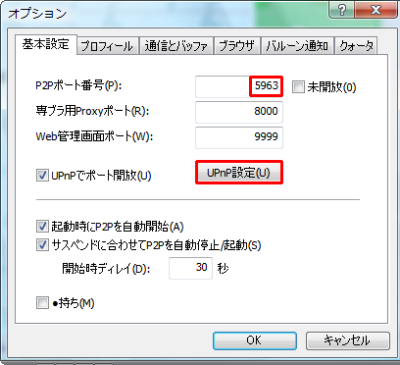
「ステップ1」で使用しているネットワークアダプタを選択し「検索」をクリックすると、UPnPによるポート開放のテストが行われる。下段に「成功」のメッセージが表示されたら「ステップ2」に表示されているルータを選択し「OK」をクリックする。オプション画面に戻ったら「UPnPでポート開放」にチェックを入れると設定完了だ。失敗した場合はポート番号を変更するか、ルータの設定を見直そう(図5)。
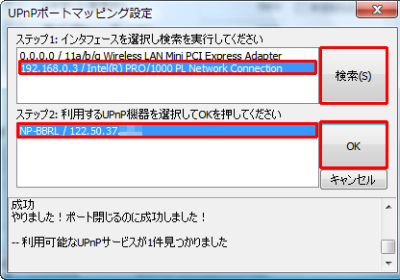
2ちゃんねるブラウザでdat落ちしたスレッドを閲覧
設定が終わったらタスクトレイのアイコンを右クリックし、コンテキストメニューから「P2P起動」を選択すると、バルーンヘルプで「P2Pが起動しました」と表示され、o2onのファイル共有がスタートする。このとき、「Windows ファイアウォール」の警告画面が表示されたら「ブロックを解除する」をクリックしておこう。ただし、この段階では接続するノードが登録されていないため、転送はまだ行われない。再度タスクトレイのアイコンを右クリックし「管理画面」を選択しよう(図6)。
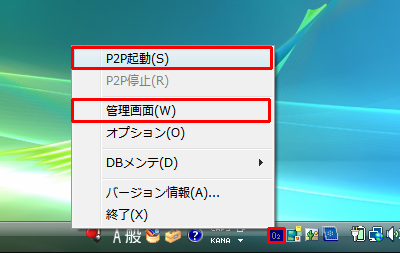
標準のブラウザでo2onの管理画面が表示される。最上段の「管理」をクリックし、2段目の管理メニューから「ノード」をクリックするとノード画面に切り替わるので「URLから追加」をクリックする。表示されるURLはそのままで「OK」をクリックすると、初期ノードが登録される(図7)。
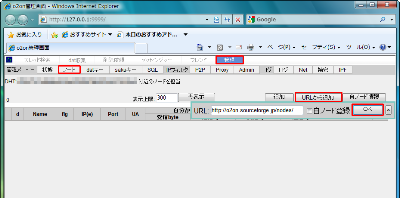
最上段の「dat収集」をクリックする。「板取得」をクリックすると2ちゃんねるの最新ボード一覧がインポートされる。インポートが完了したら「確定」をクリックしよう。なお、この画面ではログを共有したいカテゴリーを指定できる。例えばアダルト系のログを共有したくない場合は「BBSPINK」のチェックを外してから「確定」をクリックするとよいだろう(図8)。
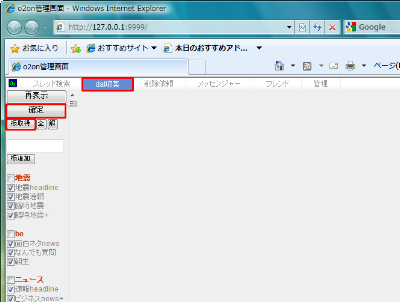
続いて2ちゃんねるブラウザの設定を行う。o2onは「Jane」や「禁断の壺」、「live2ch」などプロキシを設定できるほぼすべての2ちゃんねるブラウザに対応している。ここではSourceForge.JPからダウンロードできる「ギコナビ」を利用して解説するが、ほかのブラウザでも基本は変わらない。ギコナビのメニューから「ツール」−「オプション」を選ぶ。「接続」タブを開き「プロキシ設定」で「HTTPプロキシを使用する」にチェックを入れ、「アドレス」に「localhost」あるいは「127.0.0.1」、「ポート」に「8000」と入力して「OK」をクリックする(図9)。
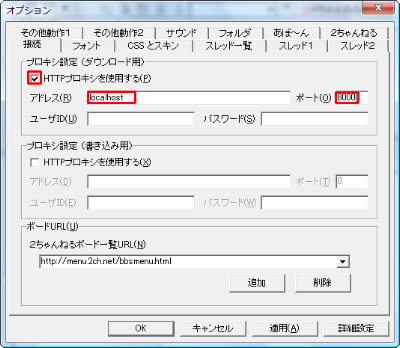
以上の設定が完了したら、プロキシを設定した2ちゃんねるブラウザで2ちゃんねるのスレッドを開いてみよう。dat落ちしていないスレッドの場合は通常通り閲覧できる。dat落ちしたスレッドの場合は、o2onのバルーンヘルプで「検索登録」と表示され、スレッドのダウンロード登録が行われる(図10)。
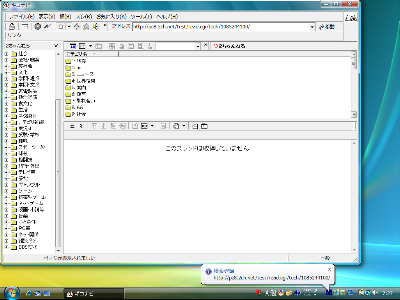
o2onのネットワーク内に登録したログファイルが見つかると自動でダウンロードが実行される。ダウンロードが完了したら、o2onのバルーンヘルプで「<スレッド名>が補完されました」と表示される。再度2ちゃんねるブラウザからdat落ちしたスレッドを開くことでダウンロードしたログを閲覧可能だ。(図11)
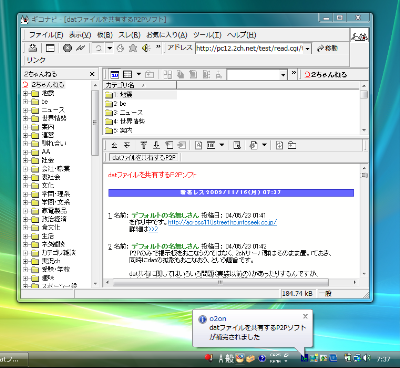
o2onの動作を管理する
検索登録したスレッドが必要ない場合は、タスクトレイのアイコンから管理画面を開く。最上段の「スレッド検索」をクリックし、表示される画面から該当するスレッドの「削除」ボタンをクリックすればよい。また「URL」にdat落ちしたスレッドのアドレスを入力して「登録」をクリックすると、2ちゃんねるブラウザを使用せずにスレッドのダウンロード登録を行える。ダウンロード済みの過去ログはスレッドのタイトルをクリックすると表示可能だ。(図12)
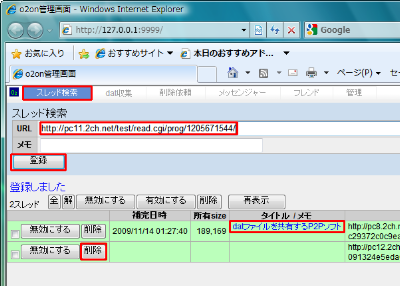
長期にわたってo2onを運用しているとログファイルが大量にダウンロードされる。o2onが使うハードディスクの容量を制限するには、タスクトレイのアイコンからo2onのオプションを表示し「クォータ」タブを開く。「ログ保存量を制限する」にチェックを入れて、数値および単位を入力して制限値を設定しよう(図13)。なお、ログファイルはo2onをインストールしたフォルダ直下の「dat」フォルダに保存されている。

2ちゃんねるブラウザで閲覧した手持ちの過去ログをo2onのネットワーク上に流通させたいときは、o2onの公式サイト内で配布されている「datコンバータ」を利用する。ブラウザごとに種類が異なるので注意が必要だ(図14)。
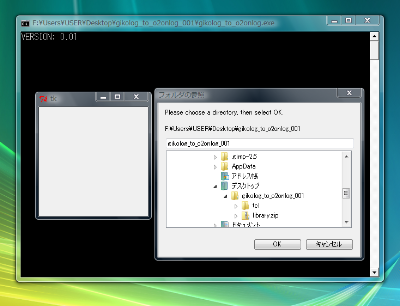
今回紹介したツール:o2on
- 作者:o2on project
- 動作環境:Windows
- ライセンス:BSD License (三条項BSDライセンス/New BSDライセンス)
- ダウンロードページ:http://sourceforge.jp/projects/o2on/